Hệ thống liên lạc nội bộ Bluetooth INTERPHONE UCOM6R U-COM 6R

Thông tin sản phẩm
Sản phẩm này là sách hướng dẫn sử dụng 6R cung cấp thông tin chi tiết về cách sử dụng và lắp đặt một sản phẩm cụ thể. Sách hướng dẫn bao gồm nhiều chủ đề khác nhau như chi tiết sản phẩm, nội dung gói, hướng dẫn cài đặt, bắt đầu, sử dụng điện thoại di động, tính năng âm nhạc, ghép nối liên lạc nội bộ, ưu tiên chức năng, nâng cấp chương trình cơ sở, cài đặt cấu hình và khắc phục sự cố.
Về
Các chi tiết sản phẩm bao gồm micrô cần cho mũ bảo hiểm lật và mũ bảo hiểm phản lực, đèn LED trạng thái, nút nhạc/nguồn, micrô có dây cho mũ bảo hiểm cả mặt, tính năng liên lạc nội bộ, cổng sạc nguồn DC và nâng cấp chương trình cơ sở.
Nội dung gói hàng:
- Đơn vị chính
- Cáp dữ liệu/sạc USB loại C
- Khung dính
- Giá đỡ kẹp
- Micrô Boom
- Micro có dây
- Boom micrô Velcro
- Micro có dây Velcro
- Boom micrô bọt che phủ
- Người nói
- Bộ đệm cho loa
- Loa Velcro
- Giá đỡ micrô bùng nổ
Hướng dẫn sử dụng sản phẩm
Cách cài đặt:
- Để lắp đặt, hãy sử dụng keo dính hai mặt trong giá đỡ hoặc miếng dán.amp cho thiết bị chính.
- Để cài đặt loa và micrô, hãy làm theo hướng dẫn và sơ đồ được cung cấp.
Bắt đầu:
- Để bật nguồn thiết bị, nhấn nút nguồn một lần.
- Để tắt nguồn thiết bị, nhấn và giữ nút nguồn trong 5 giây.
- Để tăng âm lượng, nhấn nút âm lượng một lần.
Sử dụng điện thoại di động:
- Để ghép nối với điện thoại di động hoặc hệ thống TFT, hãy làm theo hướng dẫn ghép nối được cung cấp.
- Để ghép nối điện thoại di động thứ hai, hãy làm theo hướng dẫn ghép nối bổ sung.
- Để ghép nối với GPS, hãy làm theo hướng dẫn ghép nối GPS.
- Để thực hiện và trả lời cuộc gọi, hãy sử dụng các nút hoặc tính năng được chỉ định như mô tả trong hướng dẫn sử dụng.
- Để sử dụng Siri hoặc Google Assistant, hãy làm theo hướng dẫn được cung cấp.
- Để sử dụng chức năng quay số nhanh, hãy sử dụng các số quay số nhanh cài sẵn hoặc làm theo hướng dẫn cụ thể được cung cấp.
Âm nhạc:
- Để ghép nối với hệ thống liên lạc nội bộ, hãy làm theo hướng dẫn ghép nối liên lạc nội bộ.
- Để tham gia vào cuộc trò chuyện liên lạc nội bộ hai chiều, hãy làm theo hướng dẫn được cung cấp.
- Để sử dụng các thiết bị dòng Interphone cũ hơn, hãy tham khảo phần cụ thể trong sách hướng dẫn.
- Để sử dụng tính năng Anycom, hãy làm theo hướng dẫn được cung cấp.
Ưu tiên chức năng và nâng cấp chương trình cơ sở:
Hướng dẫn sử dụng cung cấp thông tin về mức độ ưu tiên của chức năng và nâng cấp chương trình cơ sở. Thực hiện theo các hướng dẫn được cung cấp để được hướng dẫn chi tiết.
Cài đặt cấu hình:
Để định cấu hình cài đặt tai nghe, hãy làm theo hướng dẫn được cung cấp. Điều này bao gồm việc xóa tất cả các cặp nếu cần thiết.
Xử lý sự cố:
Nếu gặp bất kỳ sự cố nào, hãy tham khảo phần khắc phục sự cố để biết hướng dẫn đặt lại lỗi và khôi phục cài đặt gốc.
Chi tiết sản phẩm

Nội dung gói

- A) Đơn vị chính
- B) Cáp sạc / dữ liệu usb loại C
- C) Khung dính
- D) Giá đỡ kẹp
- E) Micrô Boom
- F) Micro có dây
- G) Boom micrô Velcro
- H) Micro có dây Velcro
- I) Boom micrô bọt che phủ
- L) Người nói
- M) Bộ đệm cho loa
- N) Loa Velcro
- O) Giá đỡ micrô bùng nổ
CÁCH CÀI ĐẶT
Cài đặt thiết bị chính
Sử dụng/ứng dụng với chất kết dính hai mặt trong giá đỡ

Sử dụng/ứng dụng với clamp cho đơn vị chính

Cài đặt loa và micrô

BẮT ĐẦU

Ghi chú:
- Có thể sử dụng bất kỳ bộ sạc USB nào có FCC, CE, IC hoặc bất kỳ sự chấp thuận nào của địa phương.
- U-COM 6R chỉ tương thích với thiết bị USB có đầu vào DC 5V.
CẶP VỚI CÁC THIẾT BỊ BLUETOOTH® KHÁC
- Khi sử dụng tai nghe với các thiết bị Bluetooth® lần đầu tiên, chúng sẽ cần được “ghép nối”. Điều này cho phép họ nhận ra và giao tiếp với nhau bất cứ khi nào họ ở trong phạm vi phủ sóng.
- U-COM 6R có thể được ghép nối với các thiết bị Bluetooth® như điện thoại di động, GPS Satnav và hệ thống đa phương tiện xe máy TFT.
Ghép nối với hệ thống Điện thoại di động/TFT
- Bật dịch vụ Bluetooth® trên điện thoại của bạn (xem hướng dẫn sử dụng thiết bị để biết thêm chi tiết).
- Khi U-COM 6R bật, nhấn và giữ nút INTERCOM trong 5 giây để vào menu cài đặt. Không nhả nút cho đến khi đèn led chuyển sang màu xanh.
- Nhấn một lần nút ÂM LƯỢNG + để bắt đầu chế độ ghép nối điện thoại.
- Trên điện thoại của bạn, hãy tìm kiếm các thiết bị Bluetooth® mới.
- Trong giây lát, điện thoại sẽ liệt kê “U-COM 6R vx.x” trong số các thiết bị có sẵn để ghép nối. Chọn mục này.
- Nếu được nhắc nhập mã PIN hoặc mã, hãy nhập 0000 (bốn lần không).
- Hướng dẫn U-COM Voice sẽ xác nhận việc ghép nối thành công.
- Nếu điện thoại thông minh của bạn yêu cầu ủy quyền bổ sung, vui lòng xác nhận.
Ghép nối điện thoại chính (được thực hiện khi bật thiết bị)

Hệ thống TFT đa phương tiện của xe máy phải được ghép nối với “CẶP ĐIỆN THOẠI”:

Điện thoại chính sẽ được ưu tiên hơn điện thoại thứ hai, trong trường hợp nhận cuộc gọi đồng thời trên cả hai điện thoại.
Ghép nối điện thoại di động thứ hai
- Bật dịch vụ Bluetooth® trên điện thoại của bạn (xem hướng dẫn sử dụng thiết bị để biết thêm chi tiết).
- Khi U-COM 6R bật, nhấn và giữ nút INTERCOM trong 5 giây để vào menu cài đặt. Không nhả nút cho đến khi đèn led chuyển sang màu xanh.
- Nhấn nút ÂM LƯỢNG + hai lần để kích hoạt chế độ ghép nối điện thoại di động thứ hai.
- Bắt đầu tìm kiếm các thiết bị Bluetooth® mới trên điện thoại di động.
- Trong giây lát, điện thoại sẽ liệt kê “U-COM 6R vx.x” trong số các thiết bị có sẵn để ghép nối. Chọn mục này.
- Nếu được nhắc nhập mã PIN hoặc mã, hãy nhập 0000 (bốn lần không).
- Hướng dẫn UCOM Voice sẽ xác nhận việc ghép nối thành công.
- Nếu điện thoại thông minh của bạn yêu cầu ủy quyền bổ sung, vui lòng xác nhận.
Ghép nối GPS
- Bật dịch vụ Bluetooth® trên điện thoại của bạn (xem hướng dẫn sử dụng thiết bị để biết thêm chi tiết).
- Khi U-COM 6R bật, nhấn và giữ nút INTERCOM trong 5 giây để vào menu cài đặt. Không nhả nút cho đến khi đèn led chuyển sang màu xanh.
- Nhấn nút ÂM LƯỢNG + hai lần để kích hoạt chế độ ghép nối điện thoại di động thứ hai.
- Bắt đầu tìm kiếm các thiết bị Bluetooth® mới trên điện thoại di động.
- Trong giây lát, điện thoại sẽ liệt kê “U-COM 6R vx.x” trong số các thiết bị có sẵn để ghép nối. Chọn mục này.
- Nếu được nhắc nhập mã PIN hoặc mã, hãy nhập 0000 (bốn lần không).
- Hướng dẫn UCOM Voice sẽ xác nhận việc ghép nối thành công.
- Nếu điện thoại thông minh của bạn yêu cầu ủy quyền bổ sung, vui lòng xác nhận.
Ghép nối Gps SATNAV & TFT (được thực hiện khi bật thiết bị)

SỬ DỤNG ĐIỆN THOẠI DI ĐỘNG
Thực hiện và Trả lời cuộc gọi

Ghi chú:
Nếu bạn đã kết nối thiết bị GPS, bạn sẽ không nghe thấy điều hướng bằng giọng nói của nó trong khi gọi điện thoại.
Siri và Google Assistant
U-COM 6R hỗ trợ truy cập Siri và Google Assistant trực tiếp hoặc nhấn nút ĐIỆN THOẠI một lần. Bạn có thể kích hoạt Siri hoặc Google Assistant bằng giọng nói thông qua micrô của tai nghe, một từ đánh thức sẽ được sử dụng. Đây là một từ hoặc nhóm từ như “Hey Siri” hoặc “Hey Google”.
Quay số nhanh
Có thể lưu tối đa 3 số điện thoại (nếu “chế độ nâng cao” đang hoạt động) để sử dụng làm quay số nhanh. Bạn có thể cài các số quay số nhanh qua ỨNG DỤNG UNITE hoặc Trình Quản Lý Thiết Bị INTERPHONE.
Sử dụng các số quay số nhanh đặt trước
Cách kích hoạt quay số nhanh (tắt các TÍNH NĂNG NÂNG CAO)
Quay số nhanh

Cách kích hoạt quay số nhanh (với các TÍNH NĂNG NÂNG CAO đang bật)
- Vào menu Quay số nhanh.
Quay số nhanh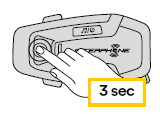
- Điều hướng giữa Cài đặt trước quay số nhanh bằng các nút ÂM LƯỢNG + hoặc ÂM LƯỢNG –, như được chỉ ra trong hình bên dưới. Chọn tính năng mong muốn bằng nút INTERCOM.
Chọn một chức năng/Xác nhận chức năng đã chọn

ÂM NHẠC
Phát nhạc bằng thiết bị Bluetooth®
Interphone U-COM 6R có thể phát nhạc từ các thiết bị Bluetooth® (điện thoại thông minh, máy nghe nhạc MP3, Màn hình LCD xe máy, v.v.) được trang bị A2DP profile. Để phát nhạc bạn cần ghép nối các thiết bị này với INTERPHONE U-COM 6R.

Chia sẻ âm nhạc
- Bạn có thể bắt đầu chia sẻ nhạc nhận được từ điện thoại của mình với một thiết bị điều khiển U-COM khác, trong cuộc trò chuyện nội bộ hai chiều.
- Cả hai thiết bị điều khiển đều có thể điều khiển việc phát lại nhạc, ví dụ: ví dụ:ample chuyển sang bài hát tiếp theo hoặc bài hát trước đó.
Ghi chú:
Chia sẻ âm nhạc không thể được kích hoạt cùng lúc với cuộc trò chuyện nội bộ.
Để bắt đầu / dừng chia sẻ nhạc, trước tiên hãy kích hoạt cuộc trò chuyện liên lạc nội bộ, sau đó nhấn nút NHẠC trong 2 giây (cho đến khi có tiếng bíp thứ hai).

LIÊN HỆ BLUETOOTH
Ghép nối liên lạc nội bộ
U-COM 6R có thể được ghép nối với tối đa 3 thiết bị UCOM khác (hoặc thiết bị Sena), như trong hình sau.
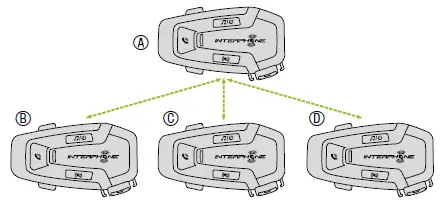
Việc ghép nối chỉ cần thiết trong lần đầu tiên, sau đó các thiết bị điều khiển sẽ tự động nhận ra nhau.
- Nhấn và giữ nút INTERCOM trên cả hai thiết bị A và B trong 3 giây cho đến khi bạn nghe thấy lời nhắc bằng giọng nói “ghép nối liên lạc nội bộ”. Đèn nhấp nháy màu đỏ cho biết thiết bị hiện đã hiển thị.
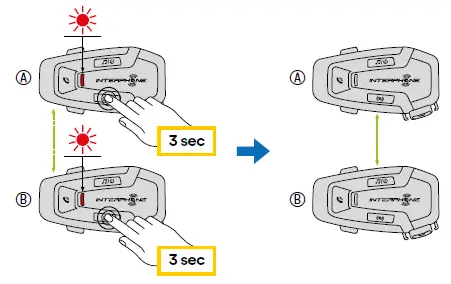
Sau vài giây, các thiết bị sẽ được ghép nối và chúng sẽ bắt đầu liên lạc nội bộ. Đèn trên cả hai thiết bị sẽ nhấp nháy màu xanh lam hai lần. - Lặp lại bước trước một lần nữa, nhấn nút INTERCOM trên hai thiết bị A và C trong 3 giây cho đến khi bạn nghe thấy lời nhắc bằng giọng nói “Ghép nối Intercom”.
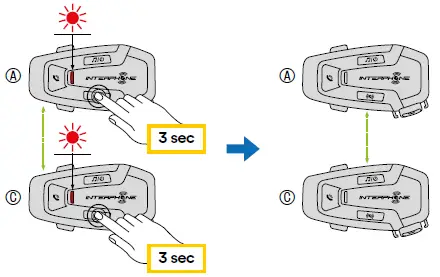
- Lặp lại quy trình một lần nữa, nhấn nút INTERCOM của hai thiết bị A và D trong 3 giây cho đến khi bạn nghe thấy lời nhắc bằng giọng nói “Ghép nối Intercom”.
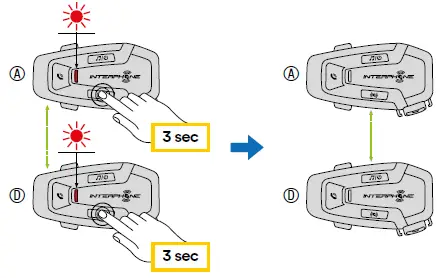
Đàm thoại liên lạc hai chiều
Sau khi ghép nối các thiết bị điều khiển, có thể bắt đầu giao tiếp bằng cách nhấn nút INTERCOM, theo sơ đồ bên dưới.
- Nhấn một lần để kết nối thiết bị điều khiển D.
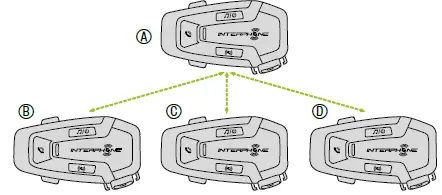
Bắt đầu / dừng kết nối liên lạc nội bộ với đơn vị “D”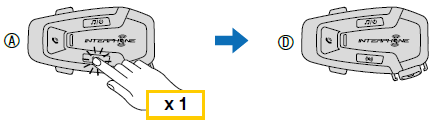
- Nhấn hai lần để kết nối thiết bị điều khiển C.
Bắt đầu / dừng kết nối liên lạc nội bộ với đơn vị “C”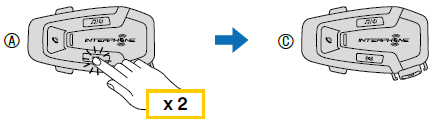
- Nhấn ba lần để kết nối thiết bị điều khiển B.
Bắt đầu / dừng kết nối liên lạc nội bộ với thiết bị “B”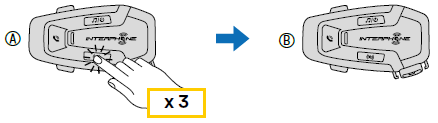
Dòng Interphone cũ
Có thể ghép nối các thiết bị dòng Interphone trước đó bằng cách nhấn, khi thiết bị đang bật, nút INTERCOM và TELEPHONE trong 3 giây. Sau đó, bắt đầu chế độ ghép nối trên thiết bị thứ hai, thường nhấn nút nguồn (khi thiết bị điều khiển tắt) cho đến khi đèn led nhấp nháy màu đỏ / xanh lam.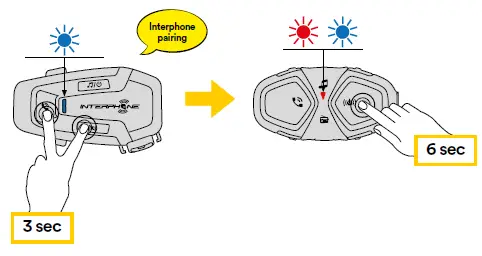
Anycom
Tính năng Anycom cho phép đàm thoại nội bộ với các thương hiệu liên lạc nội bộ khác. Chỉ có thể ghép nối hệ thống liên lạc nội bộ với một thiết bị không phải Điện thoại liên lạc tại một thời điểm. Khoảng cách liên lạc nội bộ phụ thuộc vào hiệu suất của liên lạc nội bộ Bluetooth® được kết nối. Khi một thiết bị không phải Interphone được ghép nối với thiết bị Interphone, nếu một thiết bị Bluetooth® khác được ghép nối thông qua ghép nối điện thoại di động thứ hai, nó sẽ bị ngắt kết nối.

- Khi U-COM 6R bật, vào menu cấu hình bằng cách nhấn nút INTERCOM trong 5 giây. Không nhả nút trước khi đèn led chuyển sang màu xanh.
- Nhấn nút VOLUME – 3 lần để kích hoạt chế độ ghép nối ANYCOM.
- Đặt hệ thống liên lạc nội bộ không phải Interphone ở chế độ Ghép nối điện thoại.
ƯU TIÊN CHỨC NĂNG VÀ NÂNG CẤP PHẦN MỀM
Chức năng ưu tiên
Tai nghe ưu tiên các thiết bị được kết nối theo thứ tự sau:
- (Cao nhất) Điện thoại di động
- Liên lạc nội bộ Bluetooth®
- (Thấp hơn) Nhạc nổi Bluetooth®
- Có thể thay đổi mức độ ưu tiên giữa hệ thống liên lạc nội bộ và âm nhạc thông qua APP
- Interphone unity hoặc Trình quản lý thiết bị cho Win/MAC.
Chức năng có mức độ ưu tiên thấp hơn bị gián đoạn bởi chức năng có mức độ ưu tiên cao hơn. Cho người yêu cũample, nhạc âm thanh nổi sẽ bị gián đoạn bởi Cuộc trò chuyện liên lạc qua Bluetooth®; Cuộc trò chuyện Bluetooth® Intercom sẽ bị gián đoạn bởi một cuộc gọi điện thoại di động đến.
Nâng cấp phần mềm
- Tai nghe hỗ trợ nâng cấp firmware. Sử dụng tiện ích Trình quản lý Thiết bị (khả dụng cho PC và MAC trên www.interphone.com) bạn có thể nâng cấp phần sụn.
- Cáp nguồn & dữ liệu USB (USB-C) phải được kết nối với máy tính của bạn, sau đó khởi động Trình quản lý thiết bị trên máy tính và làm theo hướng dẫn từng bước.
- Interphone Unite APP có thể kiểm tra phiên bản chương trình cơ sở có trên tai nghe và thông báo cho bạn trong trường hợp có chương trình cơ sở mới hơn, nhưng APP không thể cài đặt chương trình cơ sở mới cho tai nghe.
CÀI ĐẶT CẤU HÌNH
Cài đặt cấu hình tai nghe
Khi U-COM 6R bật, nhấn và giữ nút INTERCOM trong 5 giây để vào menu cài đặt. Không nhả nút cho đến khi đèn led chuyển sang màu xanh.
Để điều hướng qua các cài đặt, nhấn một lần nút ÂM LƯỢNG + hoặc nút ÂM LƯỢNG –.
- Ghép nối điện thoại
- Ghép nối điện thoại di động thứ hai
- Ghép nối GPS
Để xác nhận các tùy chọn menu cấu hình sau, nhấn nút INTERCOM một lần. - Xóa tất cả các cặp
- Ghép nối Anycom
- Khôi phục cài đặt gốc
- Ra
Xóa tất cả các cặp
Xóa tất cả các ghép nối Bluetooth® được lưu trữ trong thiết bị.
Cài đặt thiết bị
Bạn có thể thay đổi cài đặt thiết bị từ tiện ích Device Manager (khả dụng cho PC và MAC trên www.interphone.com) hoặc từ ứng dụng Interphone UNITE.
Chú ý:
Cài đặt “Tính năng nâng cao” sẽ kích hoạt các tính năng tai nghe sau:
- Điện thoại nhiều quay số nhanh
Quay số nhanh
Gán số điện thoại quay số nhanh để gọi điện nhanh chóng.
Điện thoại VOX (Mặc định: Bật)
Nếu tính năng này được bật, bạn có thể trả lời cuộc gọi đến bằng giọng nói. Khi bạn nghe thấy nhạc chuông của cuộc gọi đến, bạn có thể trả lời điện thoại bằng cách nói to một từ chẳng hạn như “Xin chào” hoặc bằng cách thổi hơi vào micrô. Điện thoại VOX tạm thời bị tắt nếu bạn kết nối với hệ thống liên lạc nội bộ. Nếu tính năng này bị tắt, bạn phải nhấn vào nút ĐIỆN THOẠI để trả lời cuộc gọi đến.
VOX Intercom (Mặc định: Tắt)
Nếu VOX Intercom được bật, bạn có thể bắt đầu cuộc trò chuyện liên lạc nội bộ với liên lạc nội bộ được kết nối lần cuối bằng giọng nói. Khi bạn muốn bắt đầu liên lạc nội bộ, hãy nói to một từ như “Xin chào” hoặc thổi hơi vào micrô. Nếu bạn bắt đầu cuộc trò chuyện qua hệ thống liên lạc nội bộ bằng giọng nói, hệ thống liên lạc nội bộ sẽ tự động kết thúc khi bạn và người bạn liên lạc nội bộ của bạn giữ im lặng trong 20 giây. Tuy nhiên, nếu bạn bắt đầu cuộc trò chuyện liên lạc nội bộ theo cách thủ công bằng cách nhấn vào nút INTERCOM, bạn phải kết thúc cuộc trò chuyện liên lạc nội bộ theo cách thủ công. Tuy nhiên, nếu bạn khởi động hệ thống liên lạc nội bộ bằng giọng nói và kết thúc thủ công bằng cách nhấn vào nút INTERCOM, bạn sẽ tạm thời không thể khởi động hệ thống liên lạc nội bộ bằng giọng nói. Trong trường hợp này, bạn phải nhấn vào nút INTERCOM để khởi động lại hệ thống liên lạc nội bộ. Điều này nhằm ngăn chặn các kết nối liên lạc nội bộ không chủ ý lặp đi lặp lại do tiếng ồn của gió mạnh. Sau khi khởi động lại tai nghe, bạn có thể khởi động lại hệ thống liên lạc nội bộ bằng giọng nói.
Đa nhiệm âm thanh (Mặc định: Đã tắt)
Đa nhiệm âm thanh (Bluetooth® Intercom Audio Multitasking) cho phép bạn đàm thoại nội bộ đồng thời nghe nhạc hoặc hướng dẫn GPS. Âm thanh phủ lên được phát trong nền với âm lượng giảm bất cứ khi nào có cuộc trò chuyện liên lạc nội bộ và sẽ trở lại âm lượng bình thường sau khi cuộc trò chuyện kết thúc.
Ghi chú:
- Để Đa nhiệm Bluetooth® Intercom Audio hoạt động bình thường, bạn cần tắt và bật nguồn tai nghe. Vui lòng khởi động lại tai nghe.
- Bluetooth® Intercom Audio Multitasking sẽ được kích hoạt trong khi đàm thoại nội bộ hai chiều bằng tai nghe cũng hỗ trợ tính năng này.
- Một số thiết bị GPS có thể không hỗ trợ tính năng này.
- Tính năng Đa nhiệm âm thanh có thể được định cấu hình thông qua Độ nhạy lớp phủ âm thanh liên mạng và cài đặt Quản lý âm lượng lớp phủ âm thanh.
- Chú ý, việc kích hoạt Đa nhiệm âm thanh sẽ dẫn đến chất lượng âm thanh của Intercom bị giảm sút.
HD Voice (Mặc định: Bật)
- HD Voice cho phép bạn giao tiếp với độ phân giải cao trong khi gọi điện thoại. Tính năng này làm tăng chất lượng để âm thanh sẽ rõ ràng và sắc nét trong các cuộc trò chuyện bằng điện thoại.
- Cuộc gọi điện thoại hội nghị ba chiều với người tham gia liên lạc nội bộ sẽ không khả dụng nếu HD Voice được bật.
Ghi chú:
- Tham khảo nhà sản xuất thiết bị Bluetooth® sẽ được kết nối với tai nghe của bạn để xem nó có hỗ trợ HD Voice hay không.
- HD Voice chỉ hoạt động khi Đa nhiệm Bluetooth® Intercom Audio bị tắt.
HD Intercom (Mặc định: Bật)
HD Intercom nâng cao âm thanh liên lạc nội bộ hai chiều từ chất lượng bình thường lên chất lượng HD. Hệ thống liên lạc nội bộ HD sẽ tạm thời bị vô hiệu hóa khi bạn tham gia vào hệ thống liên lạc nội bộ đa chiều. Nếu tính năng này bị tắt, âm thanh liên lạc nội bộ hai chiều sẽ chuyển sang chất lượng bình thường.
Ghi chú:
- Khoảng cách liên lạc nội bộ của HD Intercom tương đối ngắn hơn so với liên lạc nội bộ thông thường.
- HD Intercom sẽ tạm thời bị tắt khi Bluetooth® Intercom Audio Multitasking được bật.
Ngôn ngữ đơn vị
Bạn có thể chọn ngôn ngữ thiết bị. Ngôn ngữ đã chọn được duy trì ngay cả khi tai nghe được khởi động lại
Lời nhắc bằng giọng nói (Mặc định: Bật)
Bạn có thể tắt lời nhắc bằng giọng nói bằng cài đặt cấu hình phần mềm, nhưng các lời nhắc bằng giọng nói sau luôn được bật.
- Menu cài đặt cấu hình tai nghe, chỉ báo mức pin, quay số nhanh.
KHẮC PHỤC SỰ CỐ
Xin vui lòng ghé thăm www.interphone.com để có hướng dẫn bằng video và câu trả lời cho các câu hỏi thường gặp.
Reset lỗi
Khi hệ thống liên lạc nội bộ không hoạt động bình thường, có thể reset thiết bị một cách dễ dàng, bằng cách nhét một chiếc kẹp giấy vào bên trong lỗ reset, ở mặt sau của thiết bị chính và ấn nhẹ.
Ghi chú:
Đặt lại sau khi lỗi sẽ không khôi phục hệ thống liên lạc về cài đặt gốc.
Khôi phục cài đặt gốc
Để xóa tất cả cài đặt của bạn và bắt đầu mới, bạn có thể khôi phục tai nghe về cài đặt mặc định ban đầu bằng tính năng Khôi phục cài đặt gốc.

Khi bật U-COM 6R, vào menu cấu hình bằng cách nhấn nút INTERCOM trong 5 giây. Cẩn thận không nhả nút trước khi đèn LED chuyển sang màu xanh lam, bạn sẽ nghe thấy thông báo xác nhận kích hoạt menu cấu hình.
Nhấn ÂM LƯỢNG
Nhấn nút hai lần cho đến khi nghe thấy thông báo “Factory reset”, nhấn một lần nút INTERCOM để xác nhận. Một thông báo bằng giọng nói sẽ được phát ra để xác nhận: “Đặt lại tai nghe, tạm biệt”.
Tài liệu / Tài nguyên
 |
Hệ thống liên lạc nội bộ Bluetooth INTERPHONE UCOM6R U-COM 6R [tập tin pdf] Hướng dẫn sử dụng Hệ thống liên lạc nội bộ Bluetooth UCOM6R U-COM 6R, UCOM6R, Hệ thống liên lạc nội bộ Bluetooth U-COM 6R, Hệ thống liên lạc Bluetooth, Hệ thống liên lạc nội bộ |